イラストよく知らなくても簡単にキャラクターを描く✍
Qiitaのプロフィールに使える簡単なキャラクターアイコンを作りたかったです。もちろん既存にある可愛いキャラクターを使ってもいいが私が直接作って見たかったです。 コンピューターでするイラストレートには自信がなくて直接描いた絵をきれいにアイコン化する方法を探してみました。
その中で今回自分が選んだAdobe Capture CCとAdobe Illustrator CCを利用したキャラクターデザイン方法をご紹介します。
自分は無料体験版でやって見ました。
1.下絵描き✏
鉛筆で下絵を描いてください。(必ず薄く描いてください!)

2.ペン作業🖌
ペン作業の際は、小タッチや線が切れることなく作業しなければなりません。
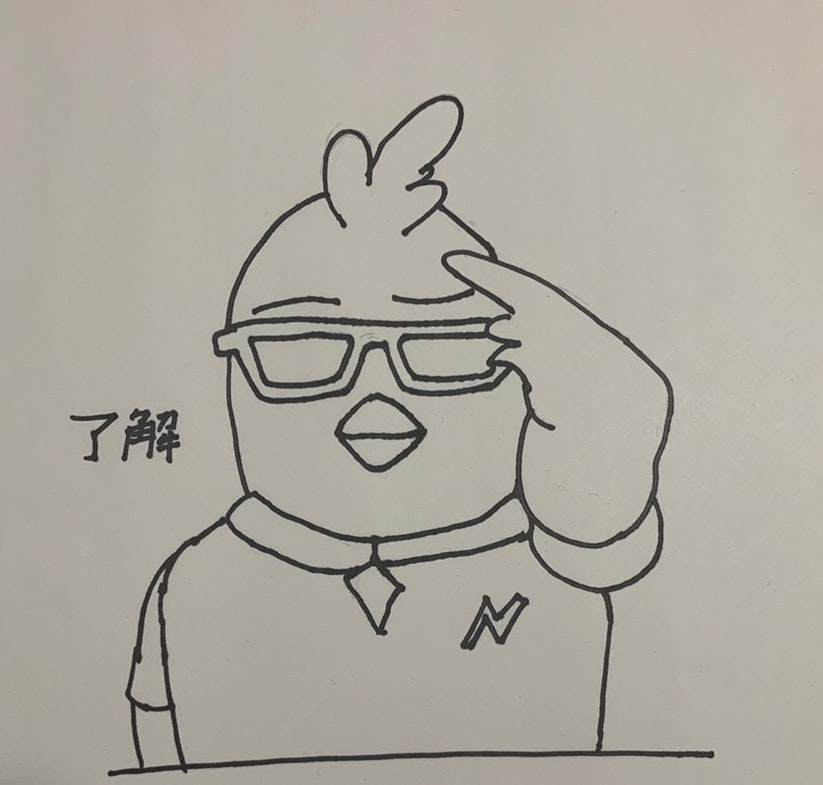
3.Adobe Capture CCの活躍📲
携帯電話にAdobe Capture CCアプリをインストール後、自分の描いた絵を撮ります。 この時、イラストレーターアカウントとCapture CCアプリアカウントが同じか確認します。
私は写真を先に撮って携帯のアルバムに既に保存された写真を持ってくる形式を選びました。
左右に調節してラインを抽出できる領域を設定します。 下にいろんなオプションがありますが(韓国語で設定されている部分は無視してください)、今度はキャラクターを作る計画なので模様を選択して進めます。
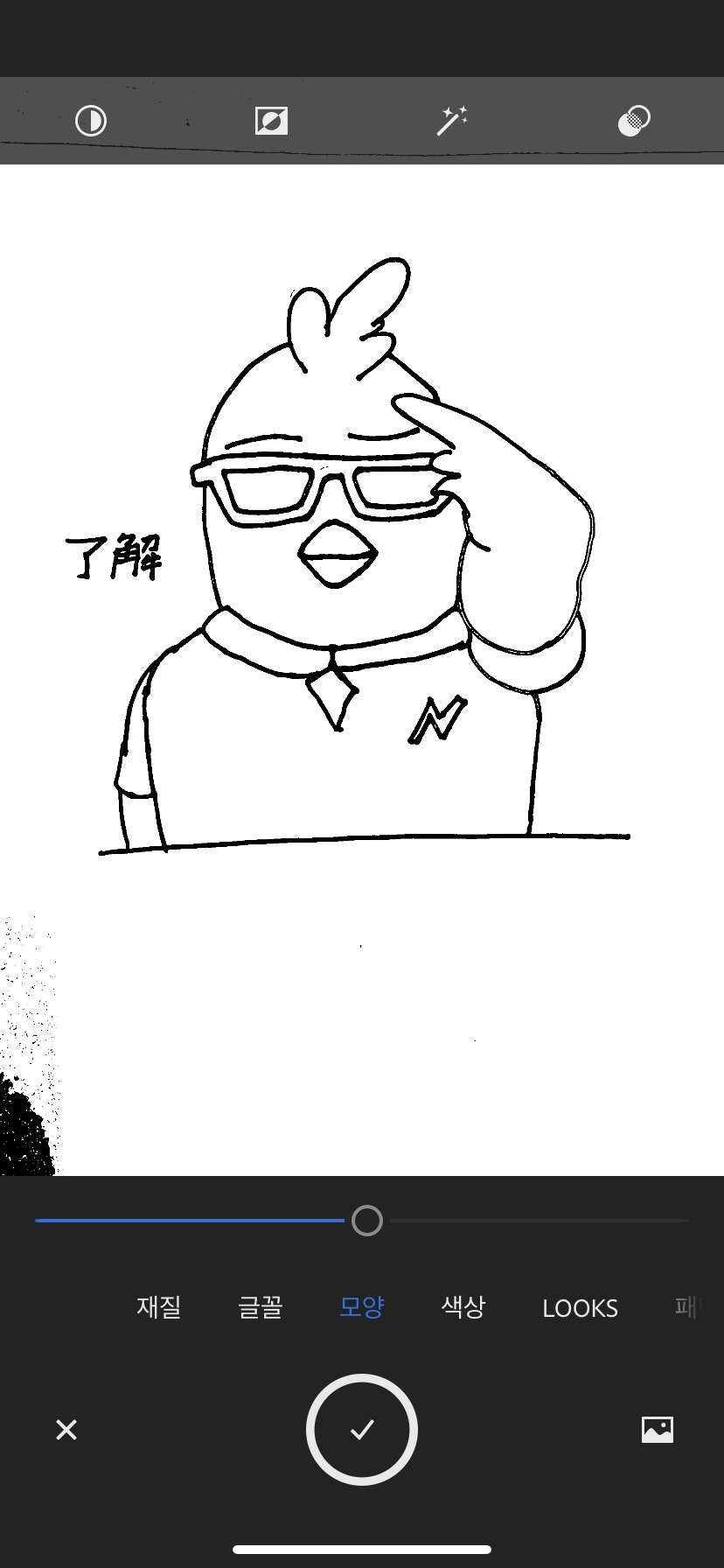
汚れた線を消したり、簡単な修正作業を行った後、"次"を押して画像を保存します。 保存された画像は、ライブラリタブで確認することができます。

4.Adobe Illustrator CCの活躍💻
PCでAdobe Illustrator CCを実行させます。 新しい文書を開いて画用紙を新しく取り出します。 先ほどアプリに保存した絵をお持ちします。(ライブラリからお取りします。)
既にラインがすべて抽出されているので、ライブペイントツールを利用して色を塗ります。
全体を選択してライブツールを選択すると、グループが結ばれます。 この段階で好きな色を選んで特定の領域に撮ると、面が生成されて色が付きます。

ライブペイントツールアイコンは、以下の画像を参考にしてください。
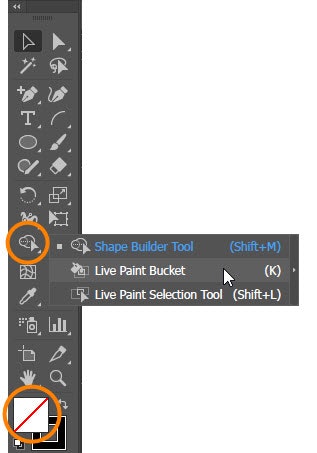
すべての作業が終了した後、希望する画像形式で抽出します。

まとめに
人生で初めてキャラクターを作ってみました。 自分は絵が下手なので苦労しましたんですが、絵がもう上手な方なら、簡単で素早く自分のキャラクターを創造するのに役立つアプリだと思います。アプリにもAdobe Illustratorにも紹介した内容より多くの機能があるので、ぜひご利用してください。
